Het Windows-besturingssysteem van Microsoft voert regelmatig onderhoudstaken uit, waaronder schijfanalyse en defragmentatie.
De meeste Windows-gebruikers en -beheerders hoeven deze niet meer handmatig uit te voeren, maar er zijn gevallen waarin u dit wel wilt doen.
Ik heb recent Optimaliseer schijven gecontroleerd en ontdekte dat Windows weigerde op twee van de harde schijven te draaien. Windows gaf "Optimalisatie niet beschikbaar" weer als de status, "onbekend" als het mediatype en "nooit uitvoeren" als de laatste run datum en tijd.
U krijgt toegang tot de tool Optimaliseer schijven door met de rechtermuisknop op een schijf in Explorer te klikken, Eigenschappen te selecteren in het contextmenu en Extra> Optimaliseren te openen.

De knoppen voor analyseren en optimaliseren konden niet in het venster worden gebruikt, omdat ze niet actief waren. Mijn eerste veronderstelling was dat dit misschien iets met codering te maken had, omdat beide volumes gecodeerd waren en alleen werden gemount als ik er toegang tot gegevens over nodig had.
Twee oplossingen kwamen bij me op: probeer de opdrachtregelversie van defrag om te zien of het zou werken, of gebruik defragmentatiesoftware van derden zoals Smart Defrag, Vopt, Defraggler of Live Defrag. Ik besloot om eerst het opdrachtregelprogramma te defragmenteren, omdat het een first-party oplossing is.
Het probleem 'Optimalisatie niet beschikbaar' wordt opgelost
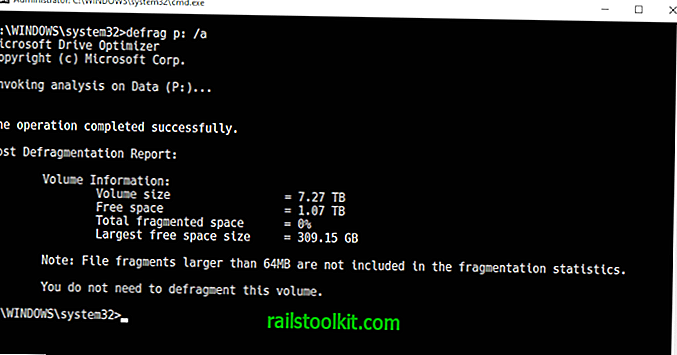
U moet een verhoogde opdrachtprompt starten om te beginnen. Als u Windows 10 gebruikt, gebruikt u de sneltoets Windows-X om het "verborgen" menu weer te geven en selecteert u Opdrachtprompt (Admin). U kunt ook Start in elke versie van Windows openen, cmd.exe typen, met de rechtermuisknop op het resultaat klikken en Uitvoeren als beheerder selecteren om een verhoogd opdrachtpromptvenster te openen.
De kernopdracht is defrag en u wilt misschien defrag / starten? om alle opdrachtopties weer te geven. Microsoft heeft een handige referentie op de Docs-website van het bedrijf waarin elk van de parameters wordt uitgelegd en enkele voorbeelden worden gegeven.
Misschien wilt u eerst een analyse uitvoeren. De analyse geeft de fragmentatiestatus van de schijf terug en geeft een aanbeveling.
defrag p: / A
De opdracht analyseert de fragmentatiestatus van de drive P op het apparaat. U moet de stationsletter wijzigen als u niet schijf P wilt analyseren. Het commando defragment c: / A analyseert in plaats daarvan de C-schijf.
U kunt de schijf defragmenteren als de schijf gefragmenteerd is, bijvoorbeeld wanneer Windows aanbeveelt om de schijf te defragmenteren.
defrag p: / U / V
De opdracht voert de defragmentatiebewerking uit op station P. De parameters U en V echo-voortgang en informatie op het scherm terwijl de bewerking plaatsvindt.
U zult merken dat defragmenteren prima werkt op de schijven, hoewel het hulpprogramma "Optimaliseren van schijven" van Windows weigerde om deze bewerkingen uit te voeren.
Tip: als u SSD's wilt defragmenteren, gebruikt u ook de parameters / L en / O. Het instrueert defragmentatie om een trimopdracht uit te voeren nadat de bewerking is voltooid en de juiste optimalisatie voor het mediatype uit te voeren.
Andere interessante parameters zijn:
- E - Om de bewerking op alle schijven uit te voeren, behalve die welke u opgeeft.
- C - Om de defragmentatie op alle schijven uit te voeren.
- X - Om vrije schijfruimte te consolideren op de volumes die u opgeeft.
Slotwoorden
Als Windows weigert defragmentatiebewerkingen uit te voeren op een schijf in "Optimaliseren van schijven", gebruikt u in plaats daarvan de opdrachtregelversie van defragmenteren om de opdrachten uit te voeren.














